TubeBuddy(チューブバディ)をアップグレードする方法
- 2023.09.13
- YouTube
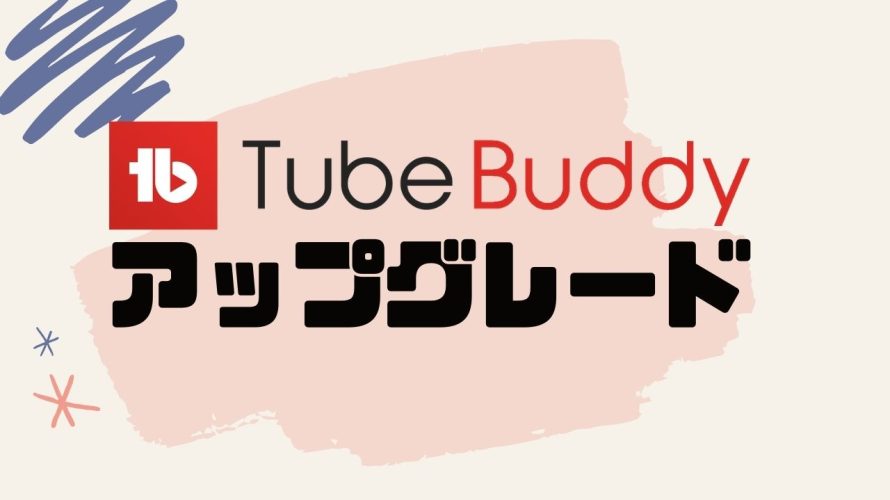
YouTubeでSEOをするには欠かすことができないTubeBuddy。
無料であっても非常に便利な機能を使うことができます。
ですが色々と制限があったり肝心のSEOStudioという機能が使えないなど
FREEライセンスだと何かと不便です。
実際YouTubeチャンネルを運営していくにはPROライセンス以上にした方が良いでしょう。
今回はTubeBuddyのライセンスをアップグレードする方法をご紹介します。
 北岡ひろき(@kitaokahiro)
北岡ひろき(@kitaokahiro)
※当ページのリンクには広告が含まれる場合があります。
TubeBuddyをアップグレードする方法
TubeBuddyをアップグレードする方法は次の通り
インストール
ログイン
YouTubeにアクセス
ダッシュボード
プラン選択
クーポン発行
支払い情報の入力
それぞれ詳しく説明します。
インストール
Google ChromeでTubeBuddyの公式サイトにアクセスします。
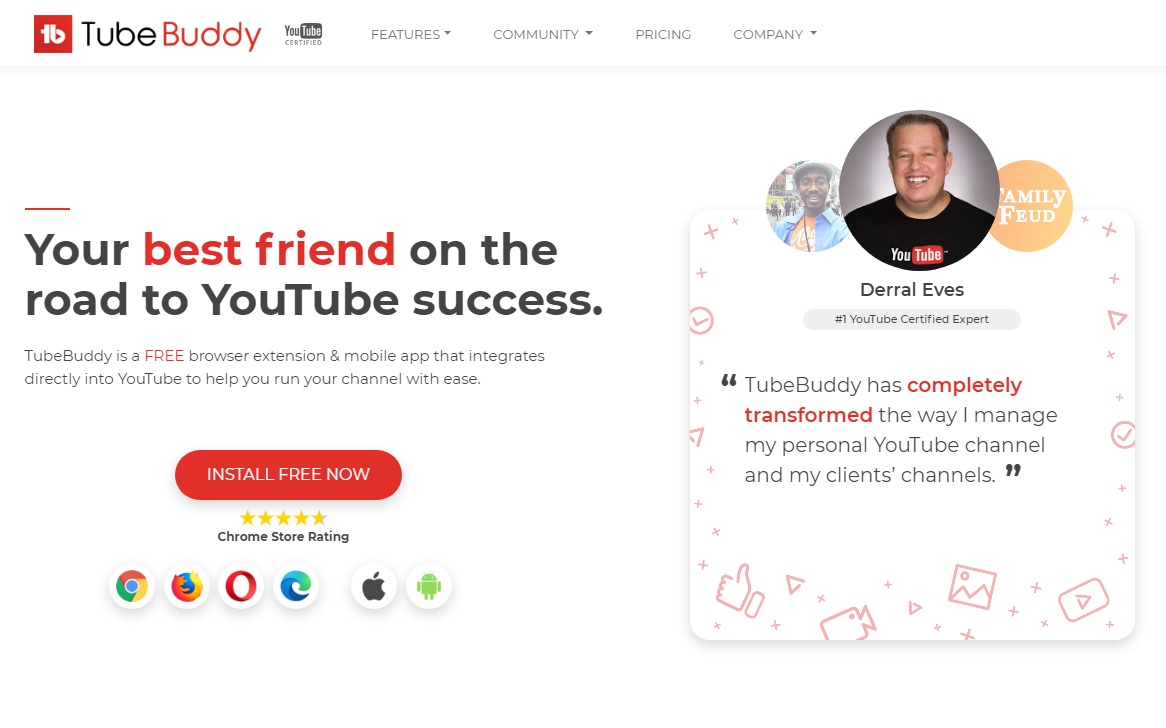
TubeBuddyをインストールします。
TubeBuddyをインストールする方法は『TubeBuddyをインストールする方法』の記事を参考にしてください。
ログイン
TubeBuddyにログインします。
TubeBuddyにログインする方法は『TubeBuddyにログインする方法』の記事を参考にしてください。
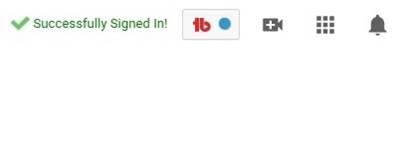
YouTubeにアクセス
YouTubeにアクセスします。
右上のTubeBuddyアイコンをクリックします。
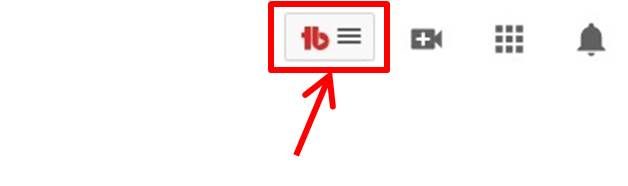
TubeBuddyのメニュー画面が表示されます。
「My Account」ー「TubeBuddy Dashboard」をクリックします。
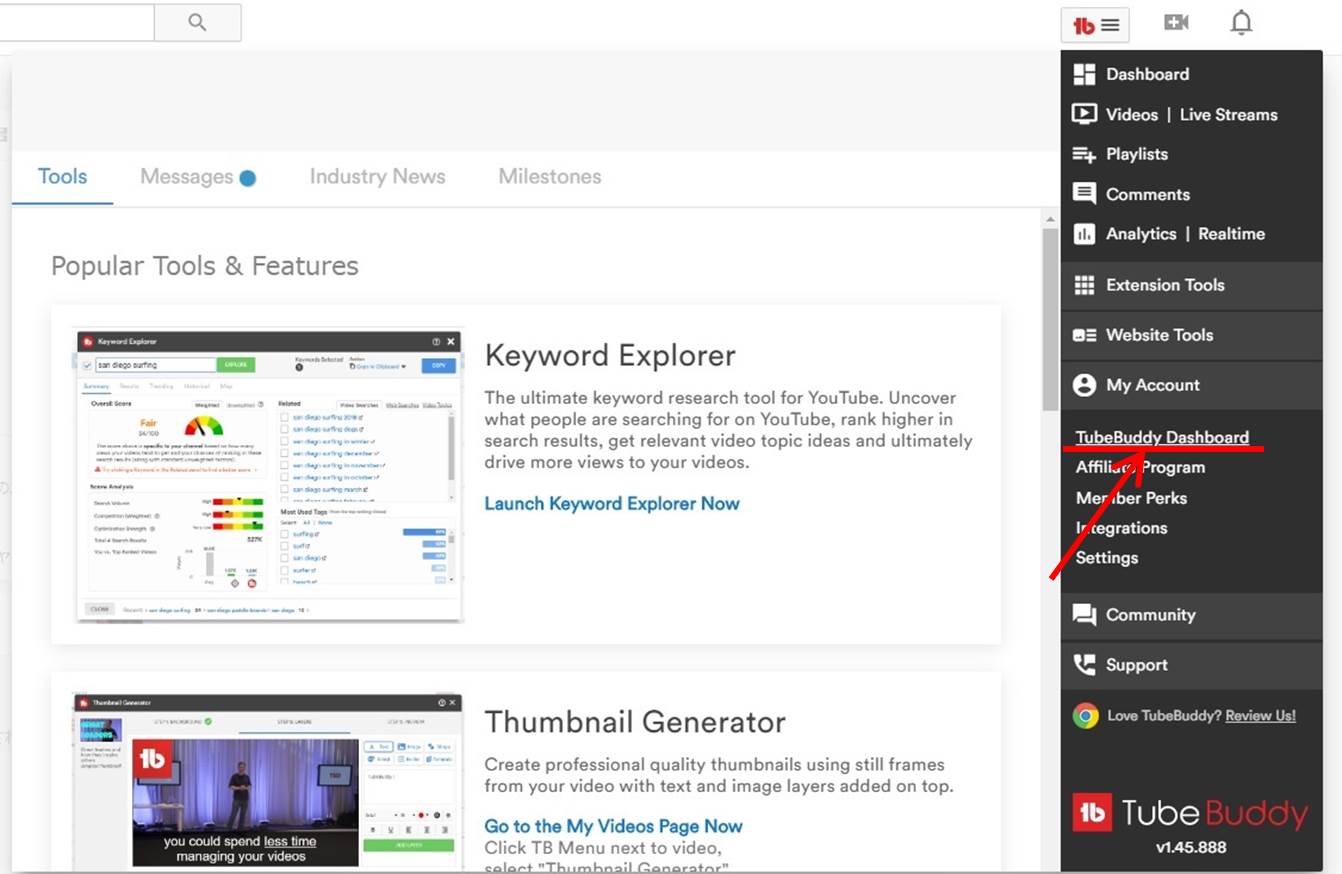
ダッシュボード
TubeBuddyのダッシュボード画面が表示されます。
ライセンスのアップグレードを行うには「Upgrade Now!」をクリックします。
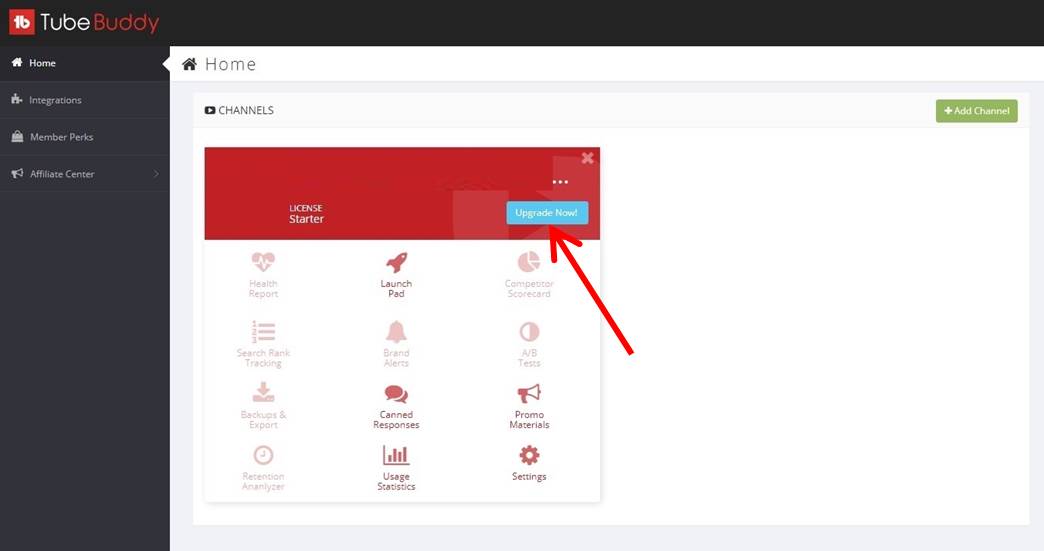
プラン選択
プランを選択します。
プランは「Pro」「Star」「Legend」より選びます。
今回はProプランにアップグレードします。
「Select」をクリックします。

TubeBuddyの価格・料金は『TubeBuddyの価格・料金』の記事をご覧ください。
クーポン発行
ライセンスを選択する画面でPROライセンスで使えるクーポンが発行できます。
チャンネル登録者数が1000人未満の場合は
「I have less than 1,000 subscribers」にチェックを入れると
クーポンコード(RisingStarBuddy)が発行されます。
発行されたクーポンコードをコピーして次の注文画面で入力しましょう。
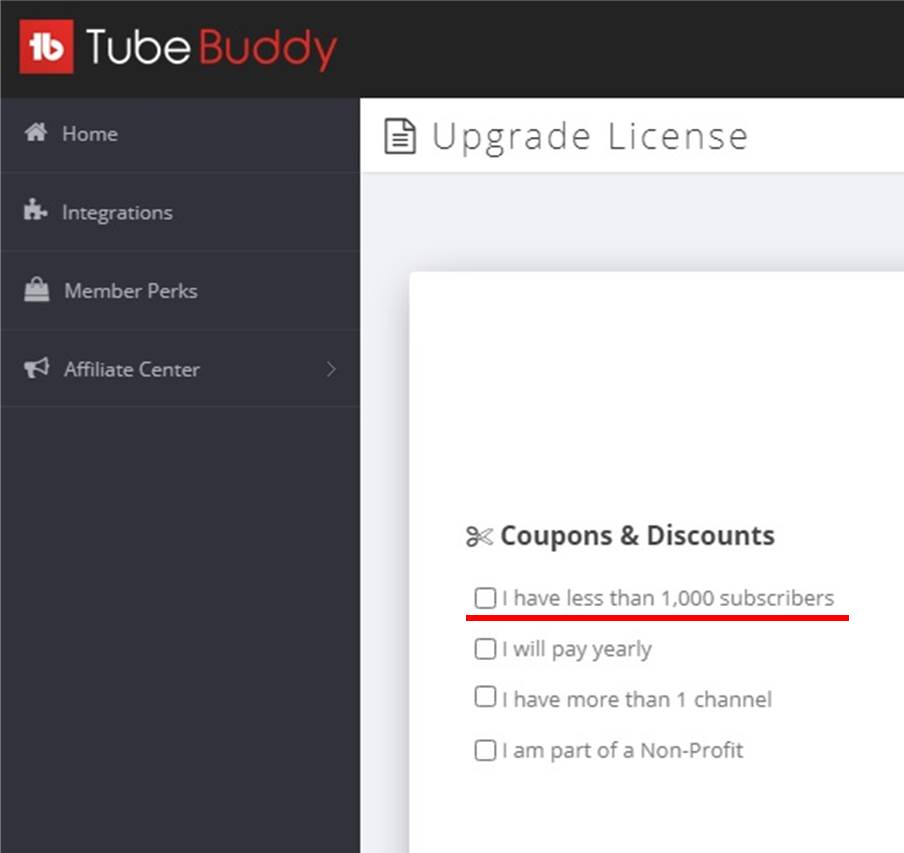
支払い情報の入力
注文画面が開きます。
支払いは月払いor年払いが選択できます。
年払いを選択した場合は20%OFFとなります。
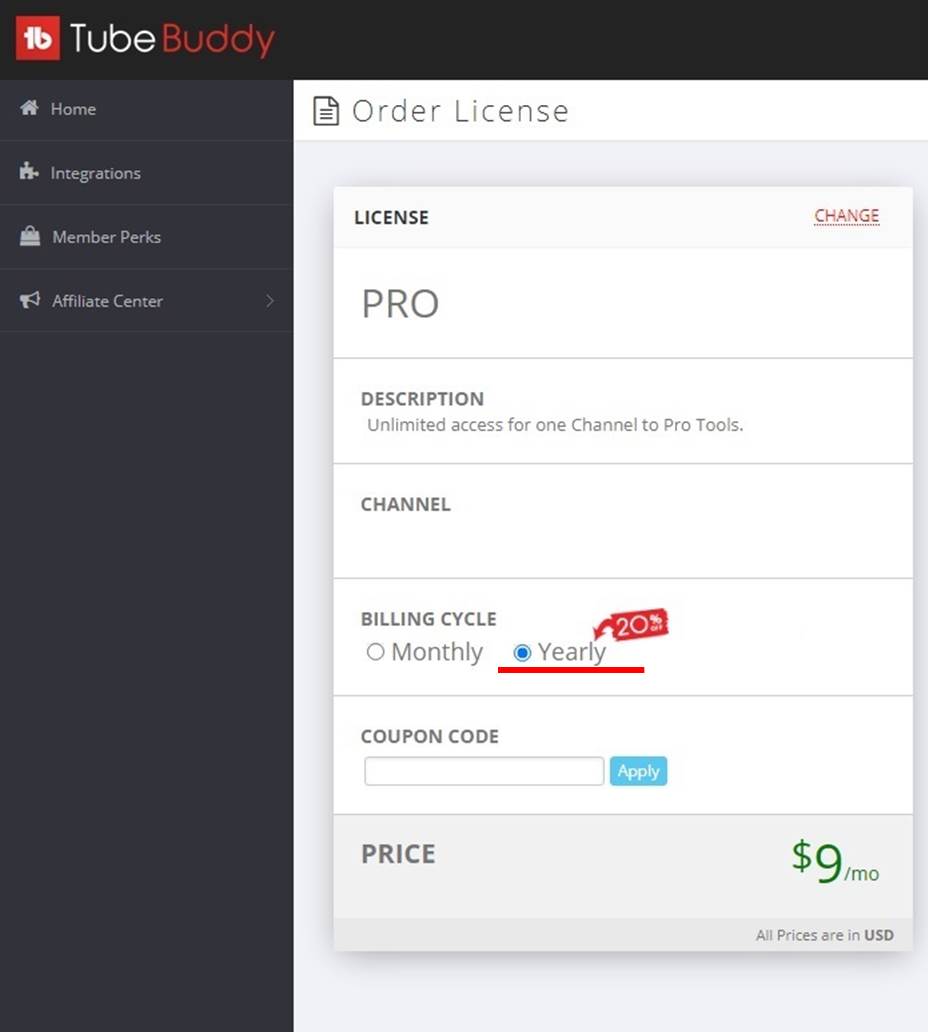
先ほど発行されたクーポンコード(RisingStarBuddy)を「COUPON CODE」に入力。
そして「Apply」をクリックします。

そうすると50%オフが適応されます。
PayPalで支払う場合は「PayPal」ボタンをクリックします。
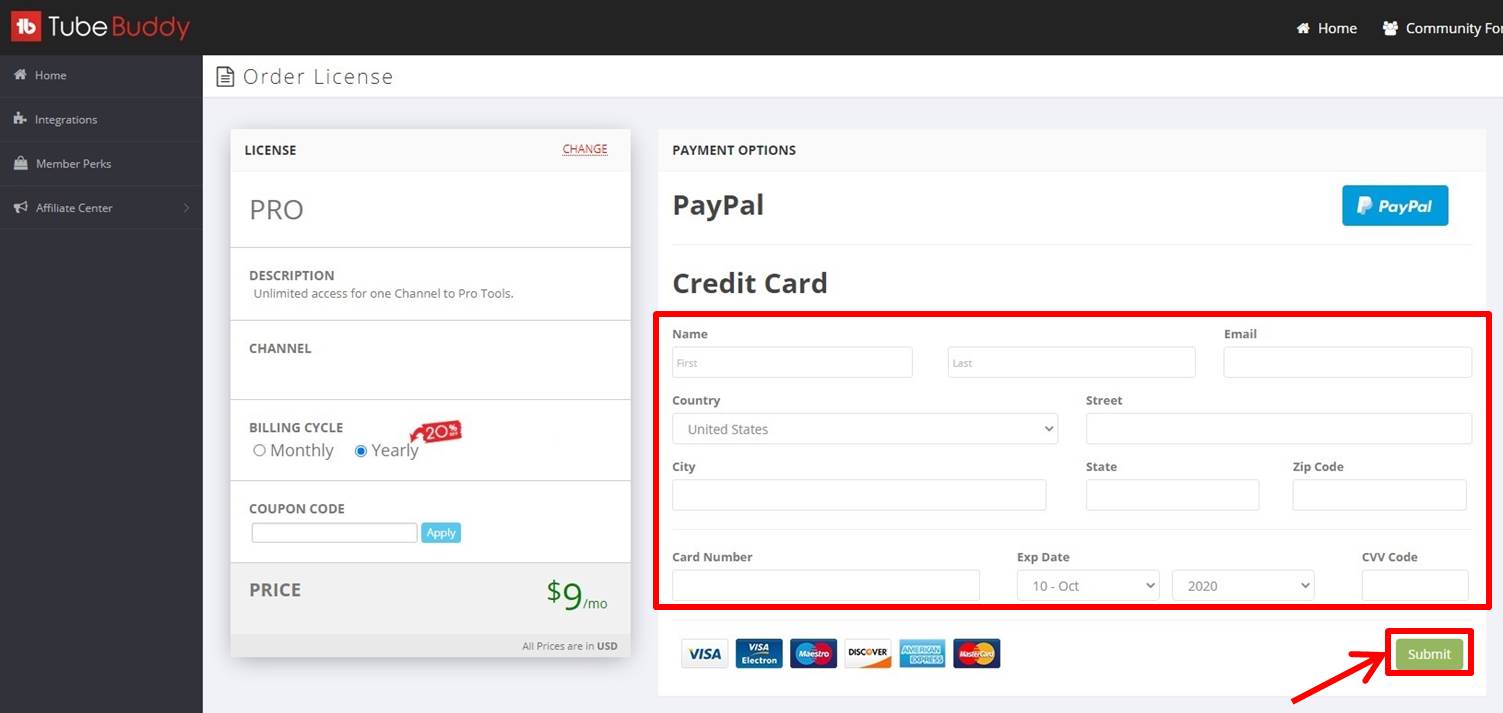
クレジットカードで支払う場合は下記の情報を入力しましょう。
| Name | 名前を入力 |
| メールアドレス | |
| Country | 「Japan」を選択 |
| Street | 市区町村以降の番地等を入力 |
| City | 市区町村を入力 |
| State | 都道府県を入力 |
| Zip Code | 郵便番号を入力 |
| Card Number | カード番号を入力 |
| Exp Date | 有効期限を入力 |
| CVV Code | セキュリティコードを入力 |
住所を入力する時は『日本語の住所から英語に変換するサイト』を利用すると良いでしょう。
情報が入力できたら「Submit」をクリックします。
以上でアップグレードができました。
TubeBuddyのよくある質問
 TubeBuddyのよくある質問をご紹介します。
TubeBuddyのよくある質問をご紹介します。
-
前の記事
記事がありません
-
次の記事

TubeBuddyをインストールする方法 2023.09.13

